DATA SABER(Tableau)への道しるべ~「1.HandsOn Fundamental」前編
はじめに
はじめまして。YSです。
このページにたどり着いた方の多くは、きっと、今の自分と同じく、DATA SAVERの試練に挑戦中ということなんでしょう。
このNoteは、基本的に自分の復習のために綴っていく予定ではありますが、同じく試練に立ち向かっている”同志”たちの一助になるように、できる限り自己満足にならないように気をつけようと思っております。
みなさま、一緒に頑張りましょう。
1.HandsOn Fundamental
Q1.サブカテゴリ「バインダー」は「事務用品」内で
売上第何位ですか?
順位を数字で明記する必要はなく、
目視で分かる形になっていればよいです。
💡 棒グラフを活用して比較を視覚的に表現
①列に「カテゴリ」「サブカテゴリ」、行に「合計(売上)」
②サブカテゴリ内で降順に並び替え
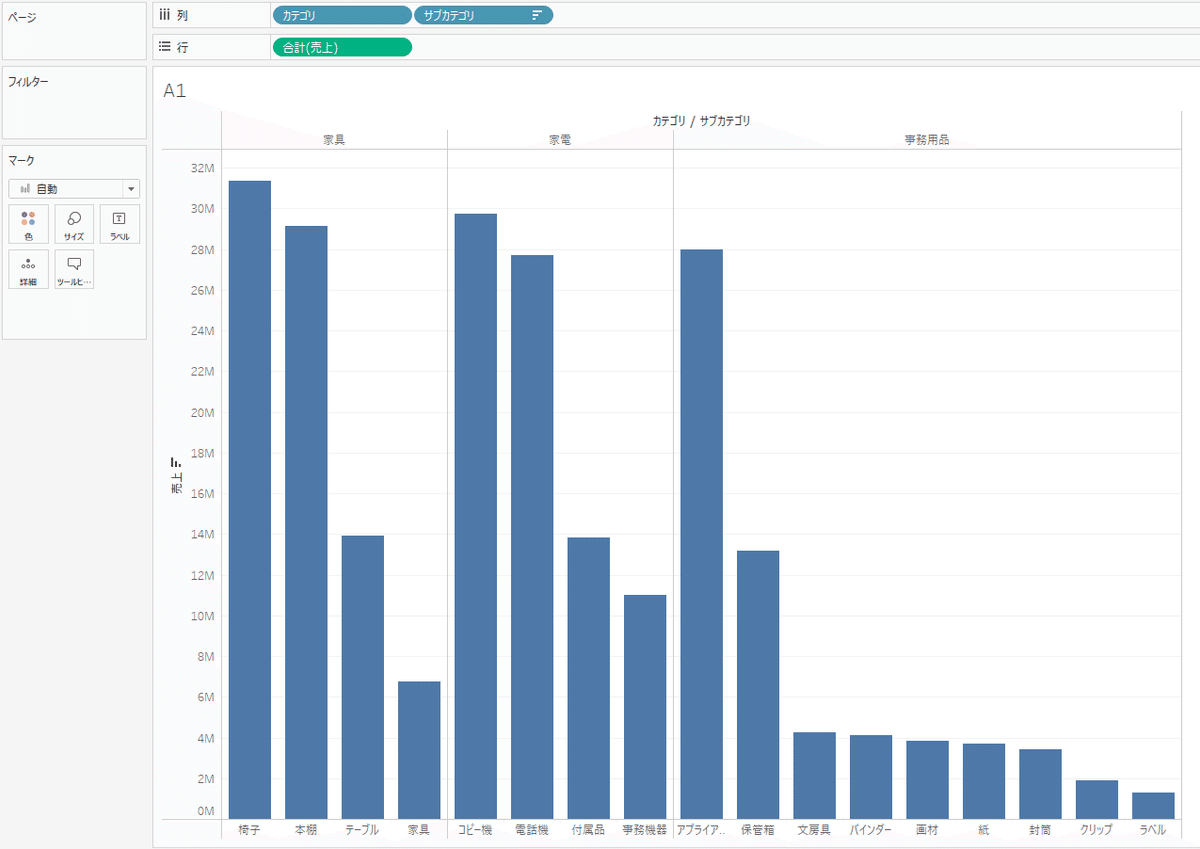
Q2.割引率が最も大きい地域はどこですか?
また、そこでの割引率は何%でしたか?
💡 メジャーの設定に注意(合計なのか、平均なのかなど)
①列に「地域」、行に「割引率」
②「割引率」のメジャーを平均に
③割引率で降順に並び替え
④ラベルの「マークラベルを表示」⇒「最小値/最大値」⇒「最小値にラベル」のチェックボックスを外し、最大値のみラベルを表示
⑤割引率の「書式設定」を選択し、軸・ペイン両方ともの数値をパーセンテージに変更
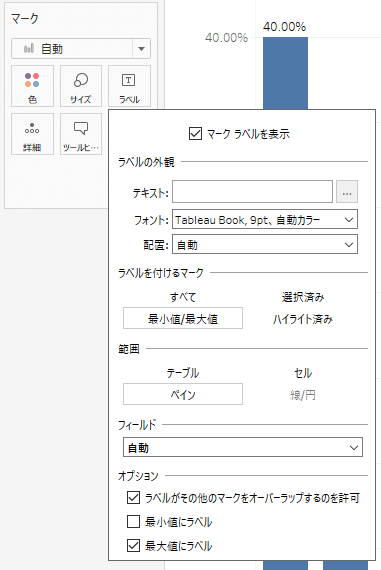
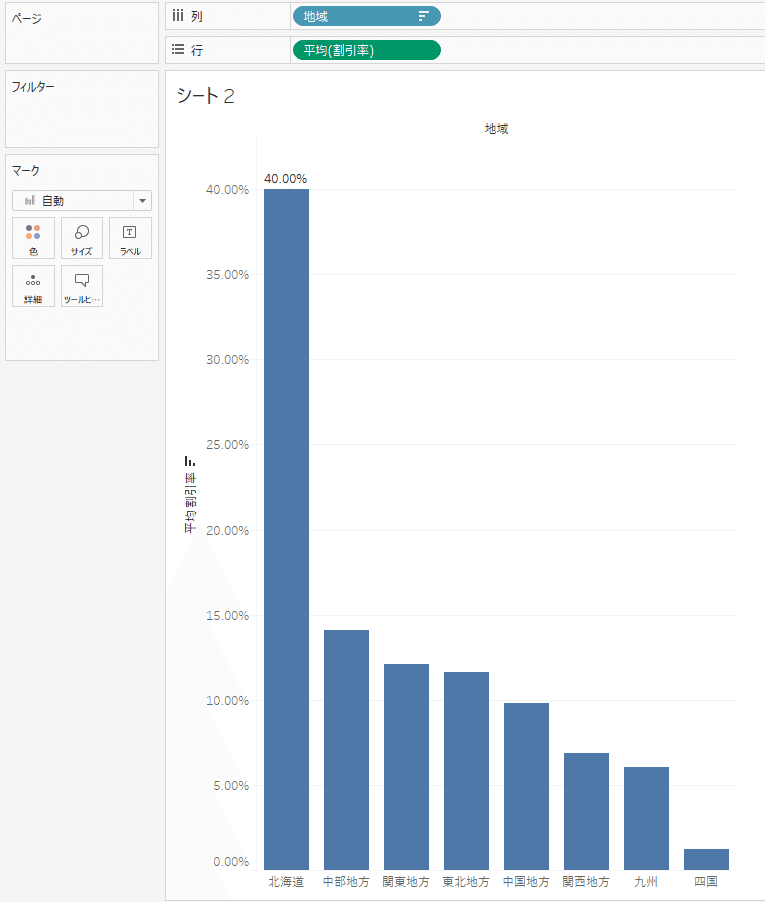
Q3.オーダー日の2014年を対象とした場合、顧客IDとカテゴリの組み合わせの
種類はいくつになりますか?
💡 COUNTD関数を活用することで、顧客IDとカテゴリの組み合わせごとのユニークなカウントを実施
①「計算フィールドの作成」で「顧客ID+カテゴリ」の数値フィールドを作成 ※式:COUNTD([顧客 Id]+[カテゴリ])
②列に「年(オーダー日)」、行に「顧客ID+カテゴリ」
③グラフの種類を「棒」グラフ
④2014年の棒グラフを右クリックして、マークラベルを「常に表示」
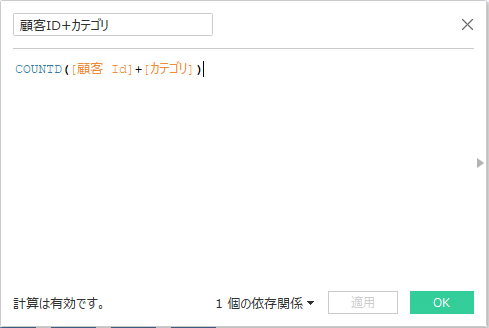
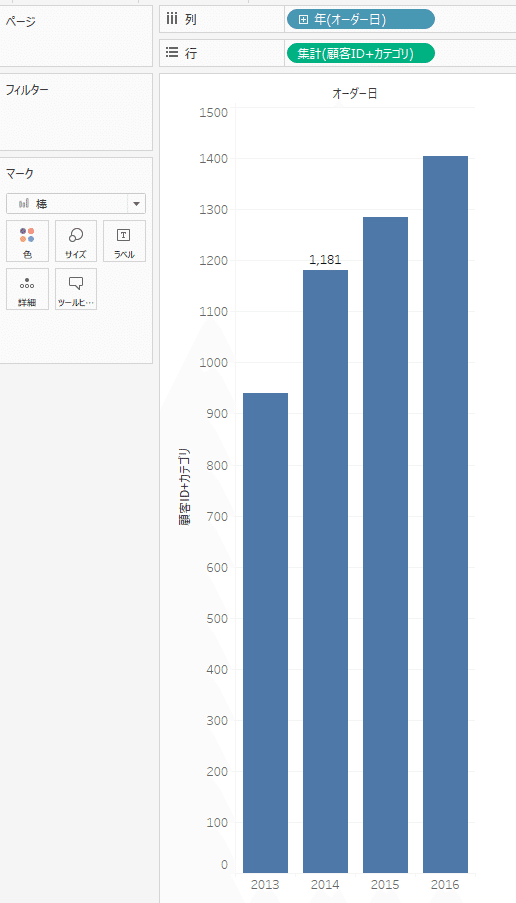
Q4.売上トップ10のオーダーIDを教えてください
💡 適切なフィルタリングで、できる限り見やすいビジュアライズを追求
①行に「オーダーID」
②「フィルターしてから追加」⇒上位タブの「フィールド指定」で上位10⇒「OK」
③列に「売上」
④降順に並び替え
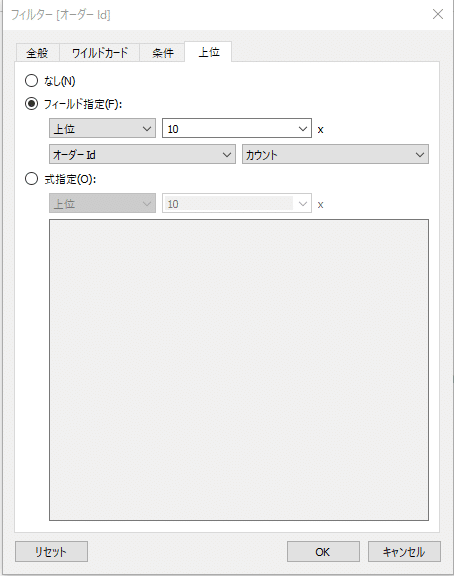
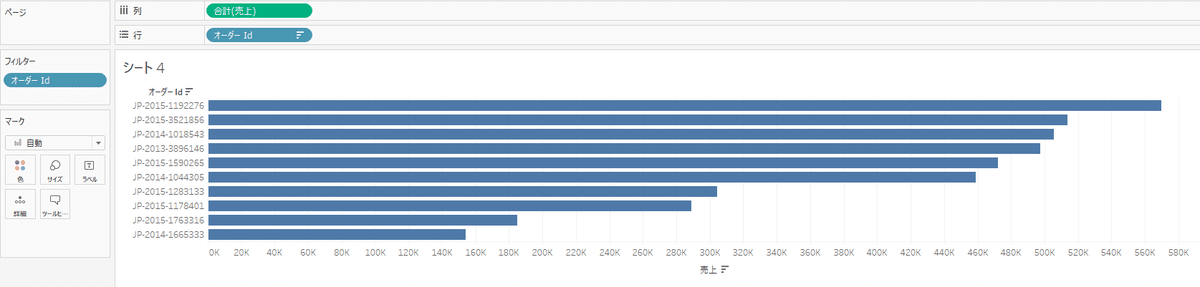
Q5.年月ごと売上の前年比成長率を確認してください。
カテゴリごとの成長率を見たときに、2016年の成長率が年の後半に向かってより高く上がる傾向にあるカテゴリはどれでしょうか。傾向は線形で確認してください。
💡 簡易表計算を活用して数値データを適切な形に変換
①列に「年(オーダー日)」「月(オーダー日)」、行に「カテゴリ」「合計(売上)」
②「合計(売上)」の▼をクリック⇒「簡易表計算」⇒「前年比成長率」
③アナリティクスの「傾向線(線形)」
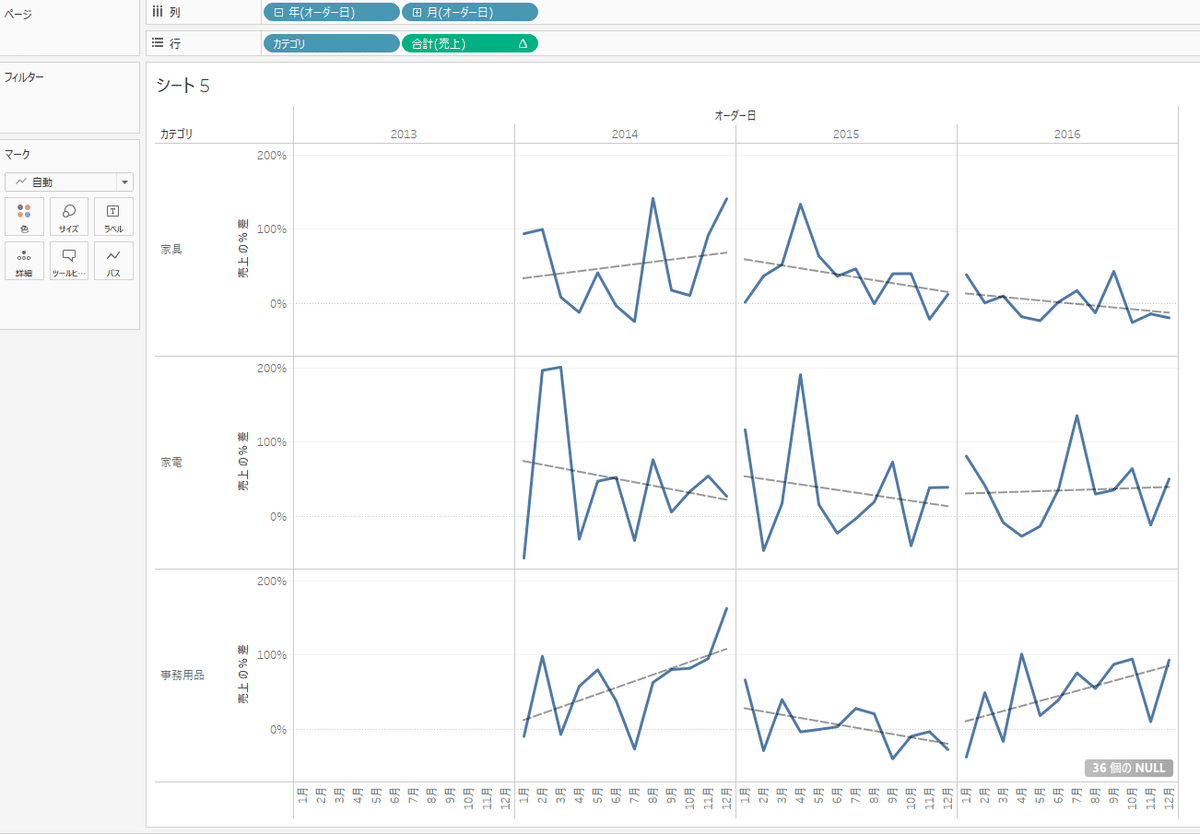
Q6.製品マスタの不備で、カテゴリ項目に誤りがあることが判明しました。
製品IDの先頭(-(ハイフン)より前)を区切ると、正しいカテゴリが取得できるようなのですが、製品IDからカテゴリごとの正しい売上を算出してもらえませんか?
💡 データソースをカスタム分割を活用して加工
①データソースの「製品Id」の▼⇒「カスタム分割」
②区切りの文字の使用「‐」、分割「最初1列」
③作成されたデータの名称を「製品カテゴリ」
④シートに移動して、列「売上(合計)」、行「製品カテゴリ」
⑤降順で並び替え
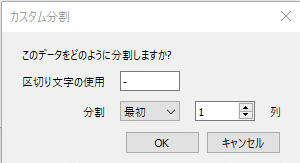
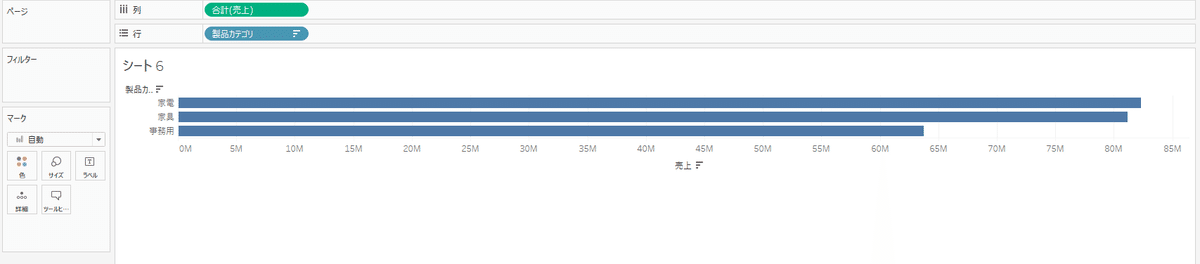
Q7.Excelで作っているグラフと同じようなレイアウトでグラフを
作って欲しいと頼まれました。
サブカテゴリごとに、売上と利益に加え、数量も同時に見せてくれますか?(以下の図と同じグラフを作成してください)
💡 二重軸を活用して、複数の事象を同一のグラフで表現
①列に「サブカテゴリ」、行に「数量」「売上」「利益」
②行の「利益」を「売上」の軸にコピー
③「売上」の軸を右クリック⇒「二重軸」
④「メジャーバリュー(「売上」と「利益」)」のグラフ種類を線グラフに変更
⑤グラフを降順に並び替え
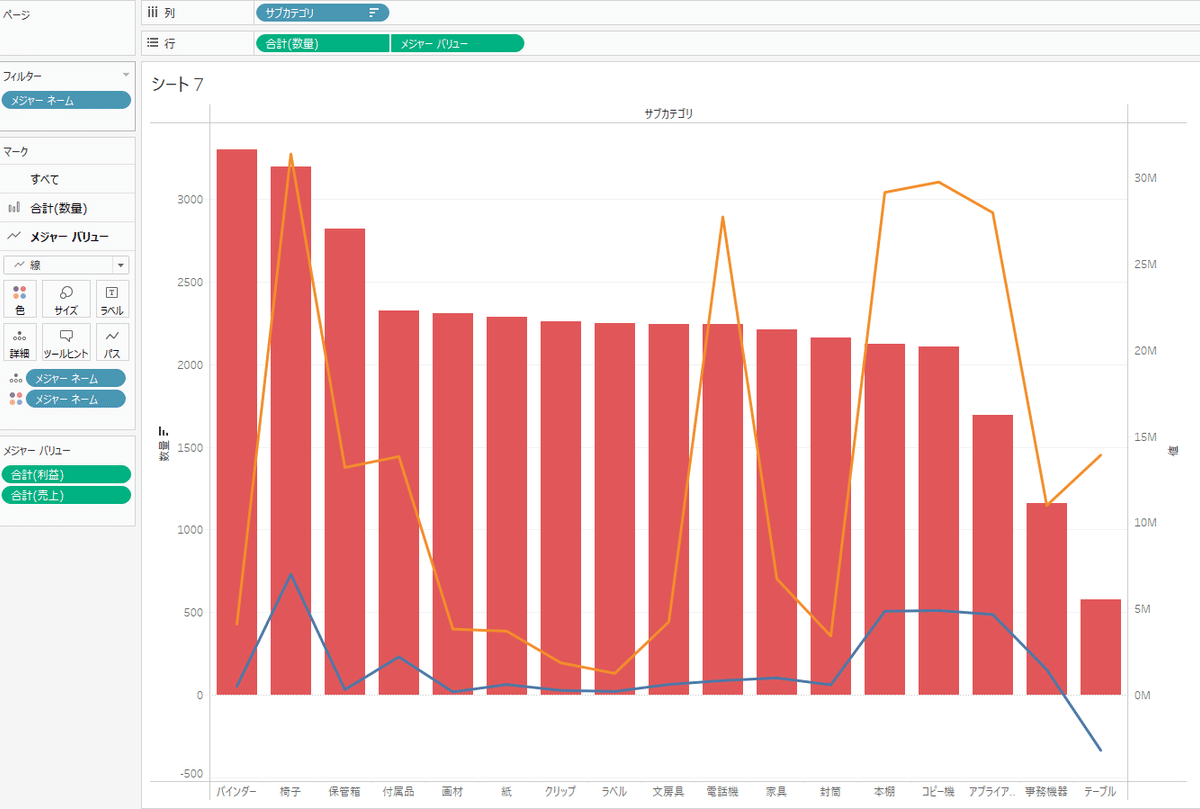
Q8
顧客区分ごとに、地域別の売上実績を教えてください。
・売上は地域ごとの比較がしやすいようにしてください。
・同時に数値も表示してください。
・売上は桁数が多いため、
視覚効果を圧迫しないように工夫してください。
・地域は上から順に、北から並ぶようにしてください。
💡 数値の単位を工夫することで、視覚効果を圧迫させずに数値を明示。また、比較したい軸(地域別)での定量差を分かりやすくするために、軸を独立。
①列に「顧客区分」「合計(売上)」、行に「地域」
②ラベルから「マークラベルを表示」
③「合計(顧客)」の▼⇒書式設定⇒数値(カスタム)で小数点を0、表示単位を千(K)
④地域を手動で並び替え
⑤小規模事業者の売上の軸を右クリック⇒軸の編集⇒「各行または独立した軸範囲」を選択
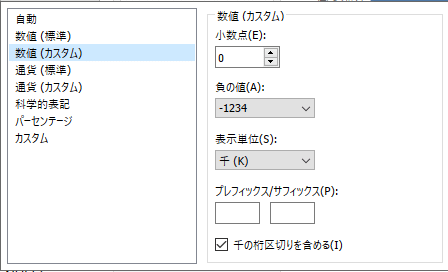
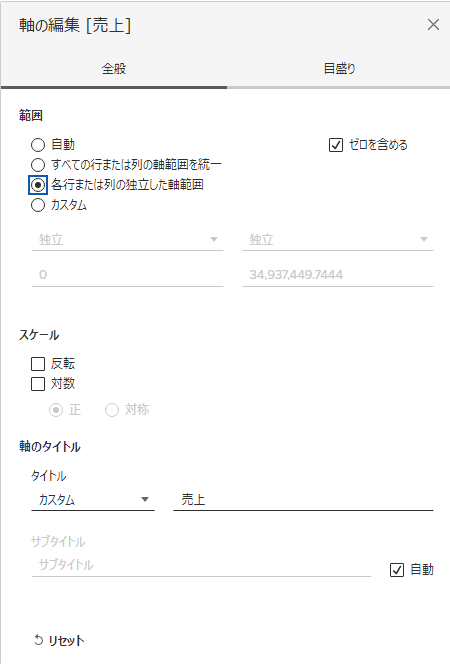
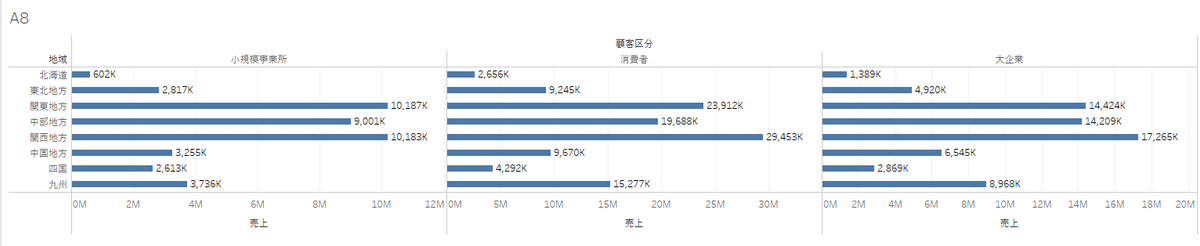
長くなりそうなので、ここまでを前編とさせていただきます。
Q9~Q17は後編で。
